Googl Adosesの審査に合格した後、自分のサイト内に広告を貼り付けるわけですが、最近、googleでは、ads.txtの設定を強くお勧めしています。
『IAB』が提唱。(Internet Architecture Board)の略。平たく言うと、インターネットに関して議論などを行う選ばれた技術集団のこと。
ads.txtとは、購入者が偽りの広告枠である事を判別出来るようにする為のテキストファイルです。
ads.txtを設定する事で、広告枠の販売を許可する販売者を明示する事が出来る。
また、嘘の広告枠が提供され、偽りの広告主に提供される事を防止する事も出来ます。
私たちサイト管理者(運営者)に収益が入らなくなる事も同時に防いでくれるらしい。
Googleがお勧めしているので、私は早々に、ads.txtファイルの設定を行いました。
ロリポップ サーバーでads.txtファイルの設定方法に関して説明します。
ロリポップ サーバーでads.txtを設定する方法
私は、ロリポップ サーバーを使用していますので、ロリポップ サーバー側でads.txtの設定方法の解説になります。
ロリポップ 以外の方は、すみません。参考程度になってしまうかと思います。
サイト用のads.txtファイルをダウンロードする方法
①AdSense アカウントにログインします。
②ホームページにアラートが表示されている場合は、[今すぐ修正] をクリックします。AdSense アカウントにログインします。
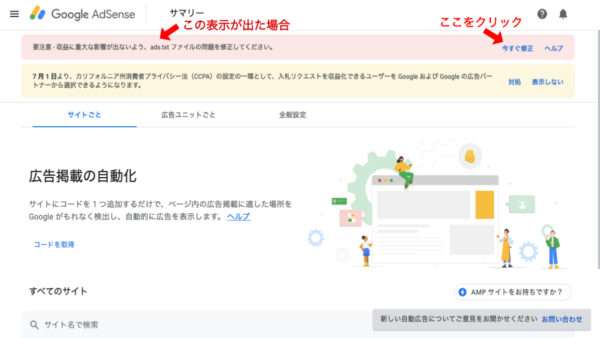
③[ダウンロード] をクリックすると、ads.txt ファイルが自動でダウンロードされます。
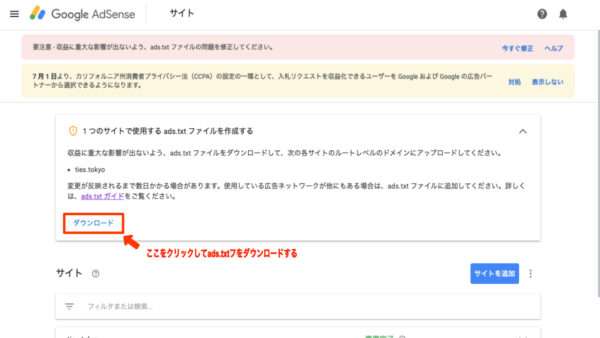
④ads.txtファイルが自動的にダウンロードされます。
ダウンロードされたテキストファイルを開き確認して下さい。
『google.com, pub-0000000000000000, DIRECT, f08c47fec0942fa0』
たったこれだけです。pub-0000…..0の所はサイト運営者IDになりますので皆さんそれぞれ異なります。
この内容がダウンロードされていれば、ads.txtファイルが正しくダウンロードされた事になります。
この内容を、サイトのルートディレクトリにアップロードして行きます。
ads.txtのアップロードは、ロリポップサーバー側の設定になります。
ロリッポプ側の設定方法
1.ロリポップ のユーザー専用ページを開き、ログインする。
2.『サーバーの管理設定』→ロリポップ 『FTP』を開く
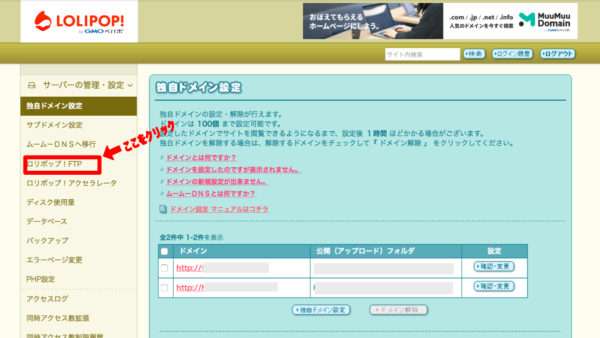
3.ads.txtを追加したいフォルダー(ads.txtを設定したいサイト)を選択する。
どのサイトに追加するか選択して下さい。
4.上のメニューバーがら、新規ファイルをクリックする。
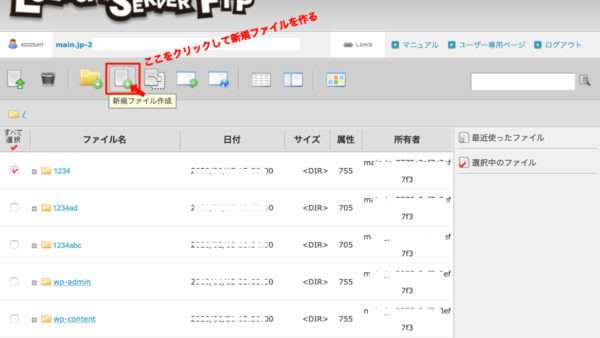
5.ファイル名をads.txtにする。
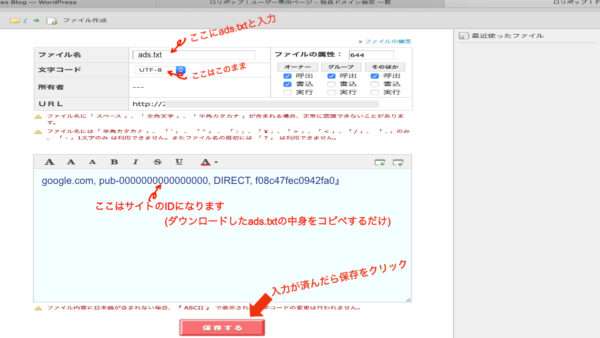
⑥Adosensでダウンロードしたファイルの中身をコピー&ペーストする。
ダウンロードした中身はこれだけです。
『google.com, pub-0000000000000000, DIRECT, f08c47fec0942fa0』
pub -0000000000000000 は、サイト運営者IDになります。サイト毎に違いますので、ダウンロードした内容を変更しないでコピペ して下さい。
6.保存をクリックし完了
保存をクリックした段階で、表示は編集中・・となっていますがそのままログアウトして大丈夫です。5分〜25分程度で編集は完了するはずです。
作業はとても簡単です。慌てずに、慎重にゆっくりやりましょう。
ads.txtファイルの設定まとめ
私は、まだまだ初心者ですが、AdSense ヘルプを見ながら簡単に設定が出来ました。
簡単にまとめてみますと、
Gogooleがads.txtの設定を強く勧めている。
ads.txtの設定を行う事によるデメリットは何も有りません。
ネット上から運営者IDを読み取る事が出来る様になりますが、不都合な点も発生いません。
ロリポップ サーバーにads.txtファイルを設定する方法
①Adsense にログインし、ads.txtファイルをダウンロードする。
②ロリポップ サーバー上のサイトに新規ファイル(ads .txtファイル)を作り、Adsenseでダウンロードした内容をコピペし、保存して終了。
今は、設定しても、しなくても問題有りませんが、将来の為に早めの設定を行ってみました。
みなさんもトラブルが起きない内に、設定してみてはいかがですか?
クドイいようですが、googleが強く勧めている内容です。
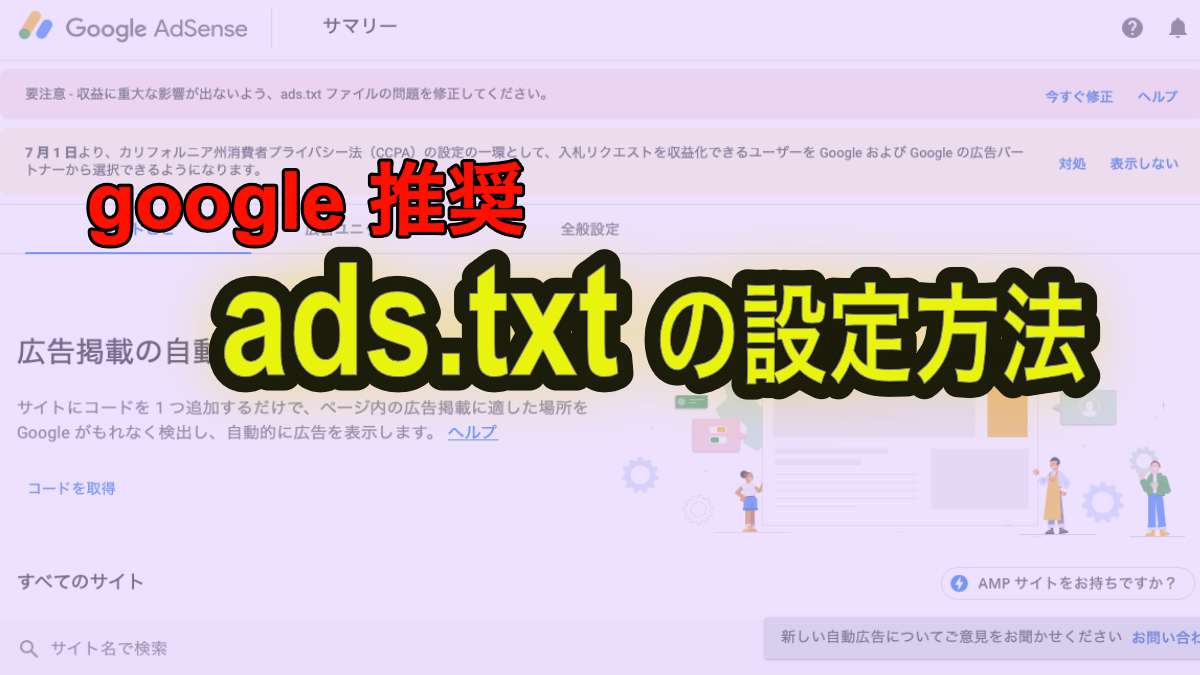

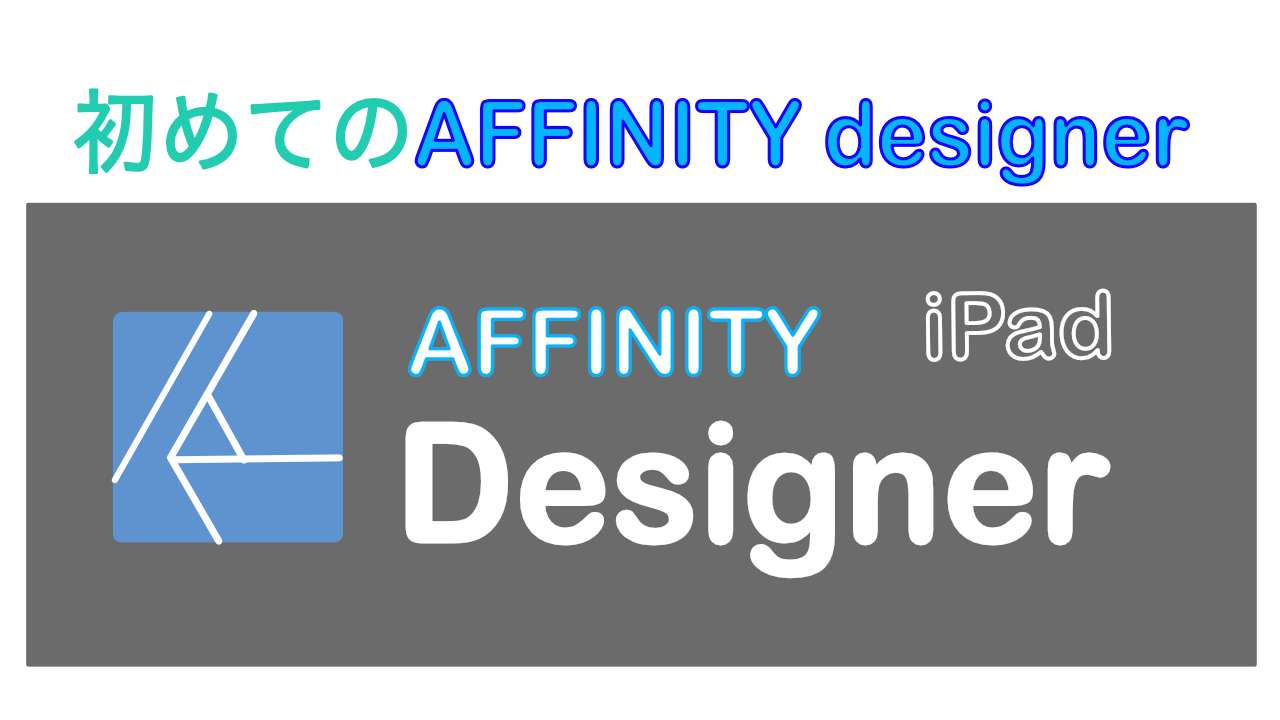
コメント